wps保存字体内嵌 WPS文字如何嵌入字体到文档中
更新时间:2023-06-06 11:48:28作者:jiang
wps保存字体内嵌,WPS文字是广大用户在文档处理中常用的一个实用工具,而在处理特殊需求的文档时,很多人都会遇到字体不兼容的问题。为了解决此类问题,WPS文字提供了字体内嵌功能,可以将不兼容字体嵌入文档中,确保文档显示效果一致。下面我们就来详细了解一下WPS文字如何嵌入字体到文档中。
WPS文字如何嵌入字体到文档中
具体方法:
1.例如在WPS文档中有特殊字体,如“方正小标宋简体”。

2.想让含有特殊字体的文档在任何电脑上打开都正常显示,可以这样操作。单击左上角WPS文字右侧下三角,然后依次选择“工具”-“选项”。
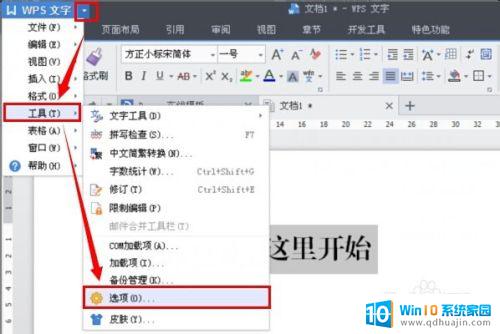
3.打开“选项”对话框,在“常规与保存”中。将“保存”下的“将文字嵌入文件”前复选框勾选,然后单击“确定”。
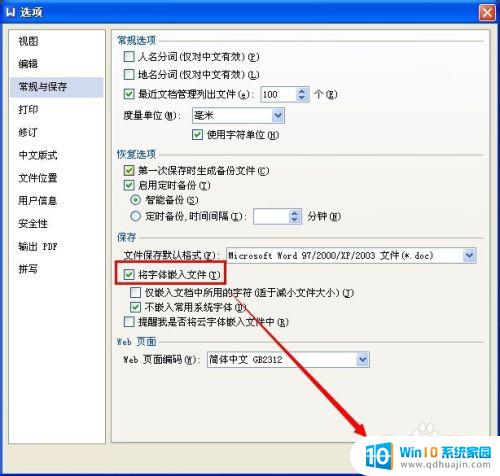
4.注意:如果你仅嵌入文档中所用的字符,在“将文字嵌入文件”前复选框勾选前提下。可以将“仅嵌入文档中所用的字符”前复选框勾选,这样可以减少文件大小,但是如果修改文档,输入该文档中没有的字符,这种字体就用不了。

5.如果你想把常用系统字体也嵌入,可以将“不嵌入常用系统字体”前复选框去掉勾选。
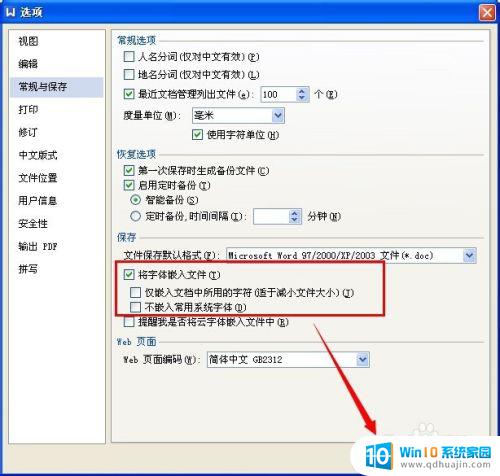
6.现在放在没有安装“方正小标宋简体”字体的电脑打开文件,发现正常显示。

WPS文字内嵌字体功能是非常实用的,可以保证文档在不同设备上显示的一致性和完整性,而不必担心字体缺失的问题。同时,也需要注意在使用时选择合适的字体以及授权合法的字体版权,避免侵权问题的发生。
wps保存字体内嵌 WPS文字如何嵌入字体到文档中相关教程
热门推荐
电脑教程推荐
win10系统推荐
- 1 萝卜家园ghost win10 64位家庭版镜像下载v2023.04
- 2 技术员联盟ghost win10 32位旗舰安装版下载v2023.04
- 3 深度技术ghost win10 64位官方免激活版下载v2023.04
- 4 番茄花园ghost win10 32位稳定安全版本下载v2023.04
- 5 戴尔笔记本ghost win10 64位原版精简版下载v2023.04
- 6 深度极速ghost win10 64位永久激活正式版下载v2023.04
- 7 惠普笔记本ghost win10 64位稳定家庭版下载v2023.04
- 8 电脑公司ghost win10 32位稳定原版下载v2023.04
- 9 番茄花园ghost win10 64位官方正式版下载v2023.04
- 10 风林火山ghost win10 64位免费专业版下载v2023.04